Beste Blu-ray naar iOS-converter om films van Blu-ray naar iPad en iPhone te extraheren
Wat moet u doen als u een video van hoge kwaliteit van Blu-ray wilt extraheren voor uw iPad, iPhone of ander iOS-apparaat? Of u nu de Blu-ray-films als back-up wilt opslaan of ze naar een iOS-apparaat wilt streamen, Blu-ray naar iPad-converter zou de juiste keuze moeten zijn.
Gewoonlijk hebben de Blu-ray-schijven de DRM-codering om het auteursrecht van Blu-ray-inhoud te beschermen. Het is moeilijk om Blu-ray-schijven naar videoformaten te converteren, geen melding gemaakt van het optimale formaat voor iPad. Vidmore Blu-ray Monster is de beste methode om Blu-ray gemakkelijk naar iOS-compatibele formaten te converteren.
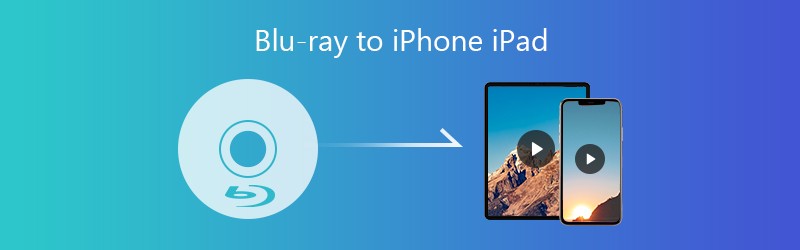
- Deel 1: wat je nodig hebt om een Blu-ray Disc naar iPad te rippen
- Deel 2: de beste methode om een Blu-ray naar iPad te rippen
Deel 1: wat je nodig hebt om een Blu-ray Disc naar iPad te rippen
Wat moet er belangrijk zijn als u een Blu-ray-schijf moet rippen naar een iPad- of iOS-compatibel formaat? Leer gewoon meer over alles wat u moet voorbereiden op het converteren, zoals hieronder.
- De Blu-ray-schijf die u moet converteren. De meeste commerciële Blu-ray-schijven hebben DRM-beveiliging, vooral degene die u online hebt gekocht.
- Een Blu-ray-drive ingebouwd of aangesloten op uw computer. Als je laptop geen ingebouwde Blu-ray-drive heeft, moet je vooraf verbinding maken met een externe schijf.
- Genoeg ruimte op uw harde schijf om de geconverteerde Blu-ray naar iPad-video's op te slaan. Een Blu-ray-schijf kan 30 tot 60 GB inhoud opslaan. Controleer uw interne opslag en zorg ervoor dat er voldoende lege ruimte is.
- Blu-ray naar iPad-converter. Wanneer u Blu-ray naar een iOS-apparaat met de originele kwaliteit moet converteren, is Vidmore Blu-ray Monster de complete oplossing voor het converteren van video, dvd- en Blu-ray-rippen.
Deel 2: de beste methode om een Blu-ray naar iPad te rippen
Waarom kies je Vidmore Blu-ray Monster? Het is niet alleen een Blu-ray naar iPad-converter die films van elke Blu-ray-schijf extraheert, maar ook Blu-ray-films converteert naar meer dan 300 video- en audioformaten. Bovendien heeft het enkele basisfuncties voor videobewerking waarmee u de grote Blu-ray-filmclips gemakkelijk naar uw iPad of iPhone kunt trimmen.
- Converteer en rip Blu-ray-schijven voor iPad, iPhone en andere iOS-apparaten.
- Extraheer de video- en audiobestanden van hoge kwaliteit met gemak van Blu-ray Disc.
- Ondersteuning van 4K-video's, verliesloze audio en de meeste iPad / iPhone-modellen.
- Bekijk een voorbeeld van de geconverteerde Blu-ray-films in de ingebouwde mediaspeler.
- Basisfuncties voor videobewerking om bij te snijden, te roteren, watermerk / ondertitels toe te voegen, enz.
Hoe Blu-ray naar iPad te rippen met de originele kwaliteit
Stap 1: Installeer de Blu-ray-naar-iPad-converter
Plaats de Blu-ray-schijf in uw Blu-ray-station op uw computer. Download en installeer de nieuwste Blu-ray-ripper, start het programma om het Ripper menu. Vouw het Laad Blu-ray menu op het bovenste lint en kies het Laad Blu-ray Disc optie om de Blu-ray-schijf te laden.

Stap 2: Selecteer de Blu-ray-titel die u wilt rippen
Nadat u de Blu-ray-schijf hebt geladen, kunt u alle titels voor de Blu-ray vinden. Klik gewoon op het Bekijk / selecteer film om de titels op de Blu-ray-schijf te controleren die u voor de iPad wilt rippen, of selecteer zelfs de Scheur alles optie. Klik op de OK knop om het te bevestigen en terug naar de hoofdinterface.

Stap 3: IPad of iPhone instellen als uitvoerformaat
Standaard ript het Blu-ray naar het verliesvrije MKV-formaat. Om Blu-ray-films naar het gewenste iPad-model te converteren, kunt u naar het Apparaat tabblad in het pop-upvenster. Selecteer dienovereenkomstig het gewenste iPad-model. Bovendien kunt u ook de verschillende parameters voor de uitvoervideo's aanpassen.

Stap 4: De Blu-ray-films bijsnijden tot clips
Meestal is de Blu-ray-film meer dan 20 GB. Je moet de Blu-ray-film in verschillende clips splitsen. Klik op de Besnoeiing optie naast de hoofdfilm om beide zijden van de blauwe procesbalk te slepen om het gewenste fragment te selecteren. Klik daarna op het Opslaan knop om het bestand bij te snijden.

Stap 5: Rip alle Blu-ray-films voor iPad in batch
Stel een specifieke map in het Opslaan in veld en klik op het Rip alles om te beginnen met het rippen van Blu-ray naar iPad. Het duurt enige tijd om het Blu-ray-formaat naar een iPad-compatibel formaat te converteren. Als dit klaar is, kunt u de films met iTunes of andere services naar uw iPad overbrengen video kan niet worden afgespeeld op de iPad, kunt u een overeenkomstige methode vinden om de fout te verhelpen.
Gevolgtrekking
Hoe Blu-ray naar iPad, iPhone en andere iOS-apparaten te rippen? Als je de Blu-ray op een iOS-apparaat wilt streamen en afspelen, kijk dan wat je moet doen om de Blu-ray-schijven te converteren en gebruik Vidmore Blu-ray Monster om de gewenste films gemakkelijk te extraheren.


